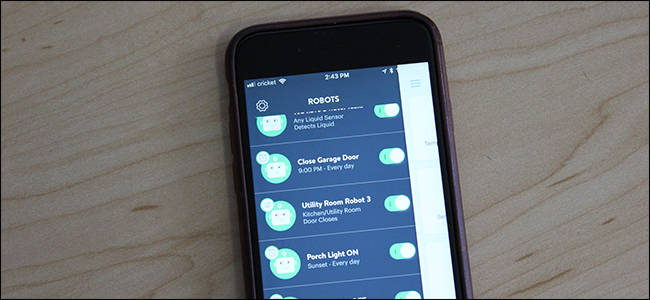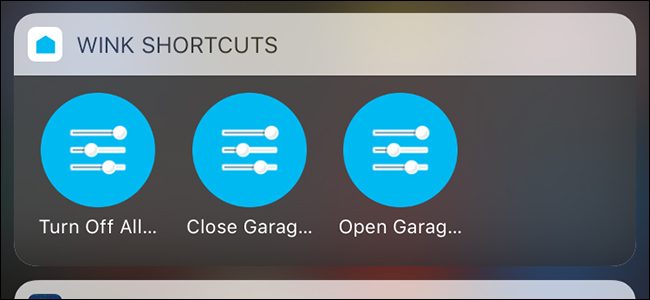Винк Хуб је одлично свестрано паметно чвориштекоји вам омогућава да на њега повежете стотине различитих уређаја од прегршт произвођача. И не само то, већ вам омогућава аутоматизацију уређаја како би могли заједно да вам олакшају свакодневни живот.
ПОВЕЗАН: Како подесити Винк Хуб (и започети додавање уређаја)
Ово се постиже помоћу Винк Роботс-а. Робот је задатак аутоматизације који се састоји од окидача и радње, слично ономе како функционишу услуге попут ИФТТТ. Дакле, ако имате паметну сијалицу и сензор покрета повезани са вашим Винк Хуб-ом, можете да подесите робота да ради заједно тако да се жаруља укључи кад год се детектује покрет.
Винк олакшава постављање робота иводићемо вас кроз процес. У овом водичу ћемо упалити светло кад год сензор покрета детектује кретање и искључити га након што кретање остане неоткривено након неколико минута.
Започните тако што ћете отворити апликацију Винк на телефону и притиснути дугме менија у горњем левом углу екрана.

Додирните картицу „Роботи“ на дну.

Додирните „Нови робот“.

Према врху, додирните „Нови робот“ под „Име“ да бисте Роботу дали прилагођено име.

Дајте му име које описује шта ће робот радити, што ће га олакшати да га препознате на листи робота када на крају створите гомилу. Притисните „Готово“ када завршите.
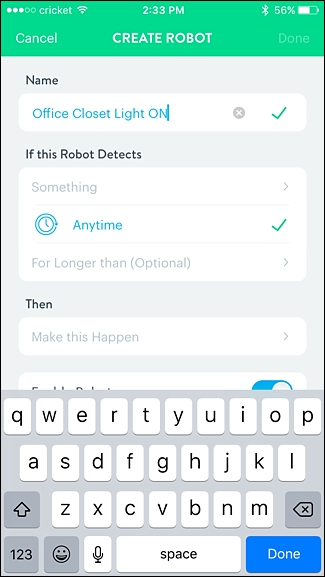
Затим додирните „Нешто“ у одељку „Ако овај робот открије“.

Изаберите уређај који ће покренути акцију. У овом случају то ће бити сензор покрета мог канцеларијског ормара.

Додирните „Мотион“.

Обавезно одаберите „Детецтс Мотион“ и притисните „Саве“.

Оставит ћу „Било када“ и опцију у наставкусамо то, јер се не примењује у мојој ситуацији, али ово вам у основи омогућава да робот буде омогућен током одређеног временског периода током дана.
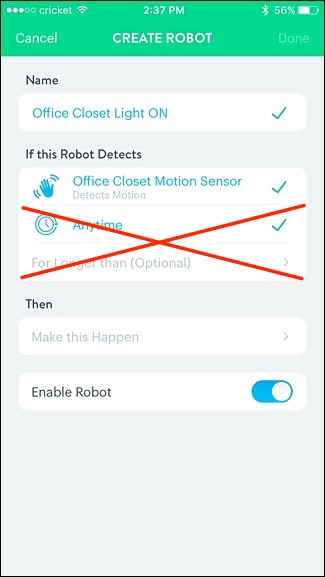
Затим додирните „Маке тхис Хаппен“ под „Тхен“.
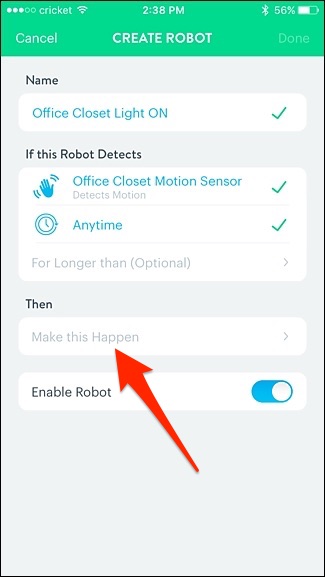
Изаберите уређај који ће се активирати када сензор покрета детектује кретање. У овом случају, „Оффице Цлосет Лигхт“.

Додирните „Укључено“, а затим подесите осветљеност тамо где желите, као и температуру боје ако је сијалица подржава. Притисните „Сачувај“ када завршите.

Додирните „Готово“ у горњем десном углу екрана.

Ваш новостворени робот ће се појавити на листи и спреман је за употребу! Ако икада пожелите да га избришете или само привремено онемогућите, додирните га и имаћете те опције на дну.

Наравно, такође морате створити још једног робота да би се светло искључило након што није откривено кретање. Затим можете да додирнете „Дуже од (опционално)“ да бисте изабрали трајање.

Изаберите време и притисните „Сачувај“.

Након тога, наставите са израдом вашег робота користећи горње кораке као референцу. Биће исто, осим што се светло овога пута искључило, уместо да се укључи.